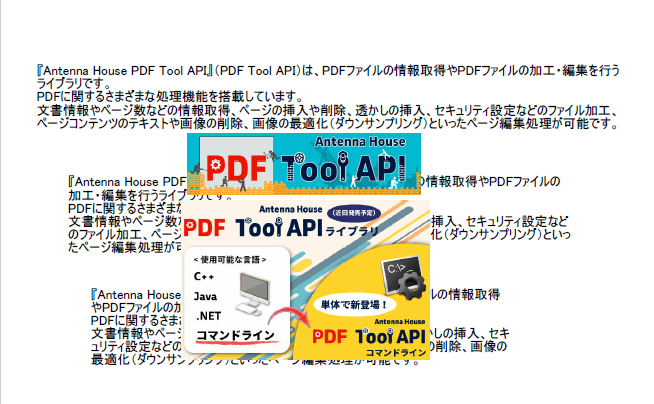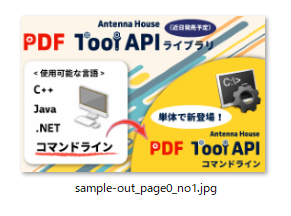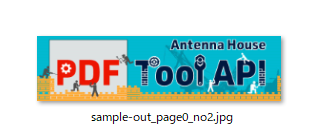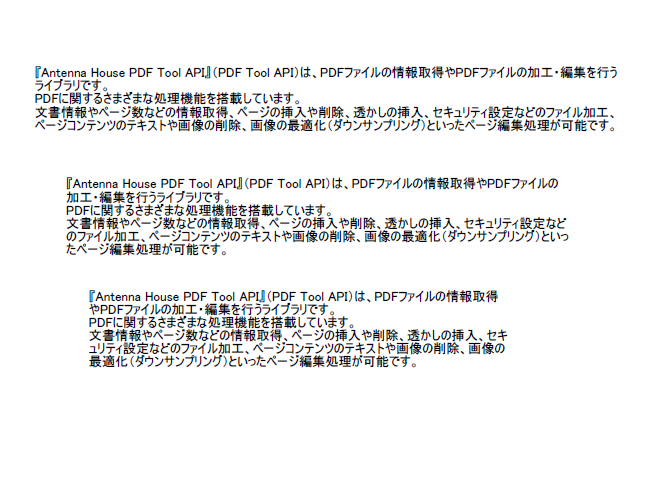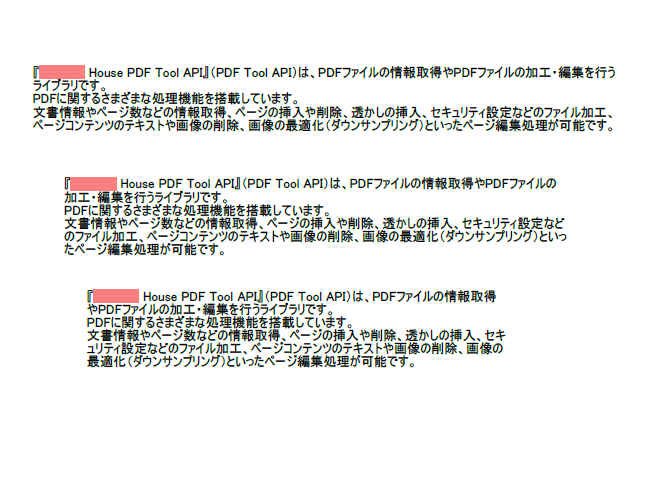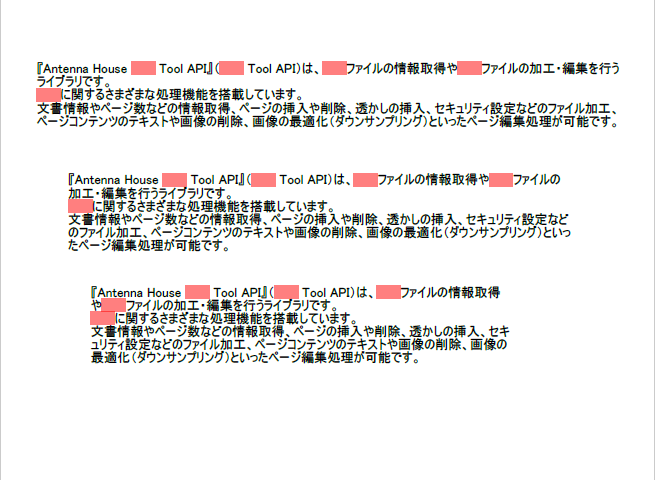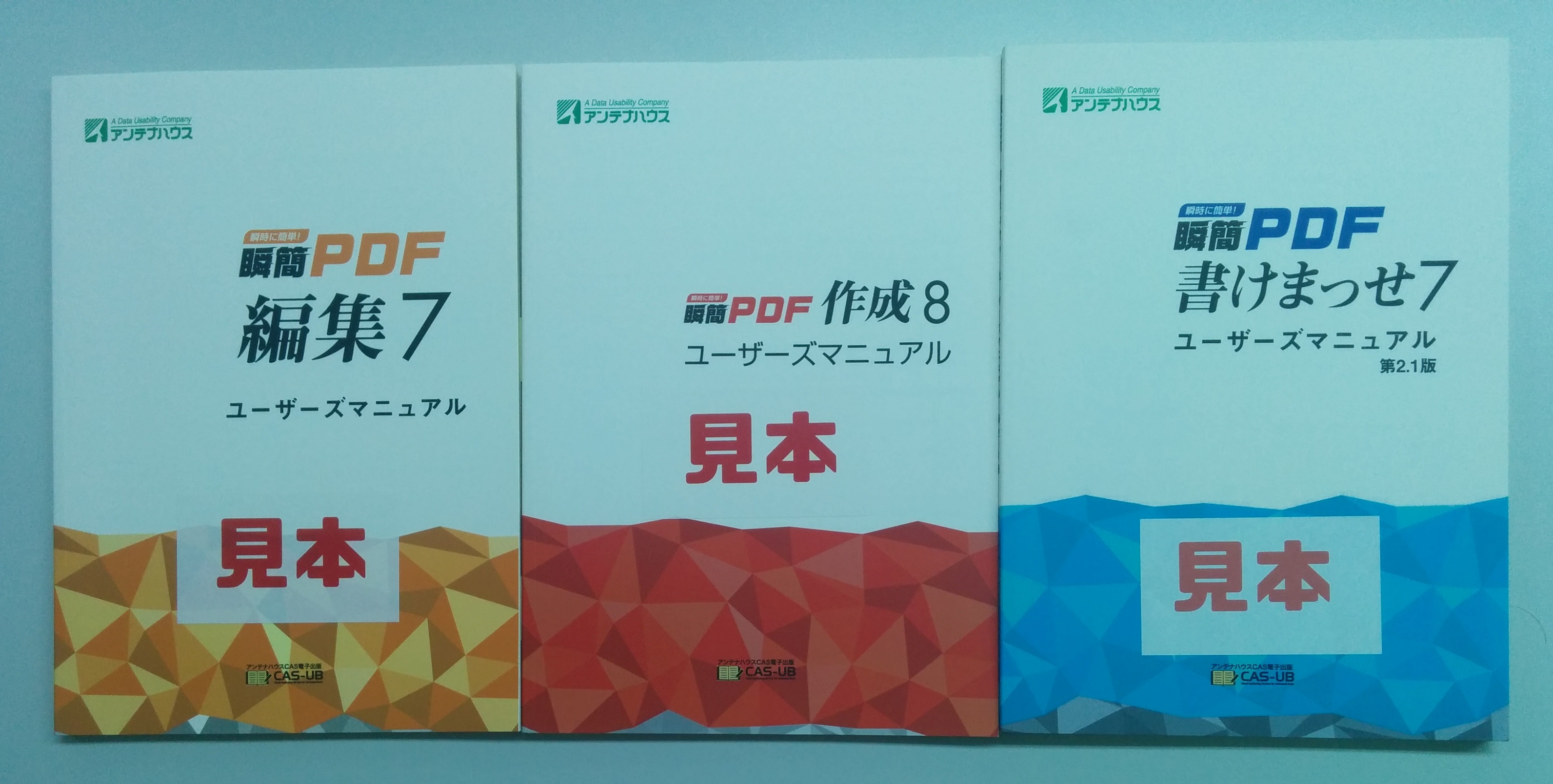24時間かけて視聴率をすくい終わる頃には秋の声が聞こえ始めるのですが、今年はまだまだ油断できない暑さが続きそうです。ご自愛ください。
さて、Office サーバー サイド オートメーションの代替案は、OSDCで決まりでしょう!というお話です。
デスクトップ環境で使い慣れているMS-Officeの機能を、サーバ上で活用(Office文書の作成と編集、印刷)したいという要望は、ゆく河の流れのうたかたの如く、絶えまなく浮かんでは消えて往きます。
「結論からお伝えしますと Office のサーバー サイド オートメーション (非対話型オートメーション) を、マイクロソフトはサポートしておりません。」と言い切られていますが、推奨もサポートもしないが止めもしないというスタンスは、技術者のチャレンジャー魂に火をつけるのかもしれません。
そこで、実際にサーバサイドでOffice文書を作成する需要があるのかを考えてみました。
サーバ上のファイルをやむを得ず編集する必要があった場合、手元にダウンロードし編集したうえで再アップする方が簡単ではないか。手元にMS-Officeが無いという状況については、また別の話になりますが。
既存の文書にコメントや注釈を書き加えるのであれば、PDFを編集する製品(瞬簡PDFシリーズ)で十分に対応できますし、サーバ上で加工がしたければ最適な製品(PDF Tool API )もあります。
そもそも「生の」office文書をサーバにため込んで「かきかき」する必要はないと思うのですが、いかがでしょうか。
そうなりますと、サーバ上でユーザーが必須と考える機能とは、Microsoft Officeの印刷レイアウトを再現する汎用性の高いファイル形式(PDF等)に変換することではないか。
ということで、Office Server Document Converter(OSDC)の登場となります。
OSDCは、作成元のアプリケーションを使用せず、且つ、プリンタドライバも使用しない「ダイレクト変換」を採用しています。
また、Microsoft Office、OpenOfficeにも依存せずに、アンテナハウスが30年以上蓄積した独自技術を使って、自力でレンダリングしています。
したがって、Linux環境でもOfficeドキュメントを変換することが可能で、驚くほど高速に変換できるのです。
サーバー上でのOfficeドキュメントの処理において、印刷レイアウトを再現できることが一番重要と考えたとき、Office Server Document Converter(OSDC)で決まりでしょう!
OSDCに関する詳しい情報は、
製品ページ
を、ぜひ、ご覧ください。
評価版もご用意しております。
評価版のお申し込み
から、お申し込みください。
参考資料:http://support.microsoft.com/kb/257757/ja







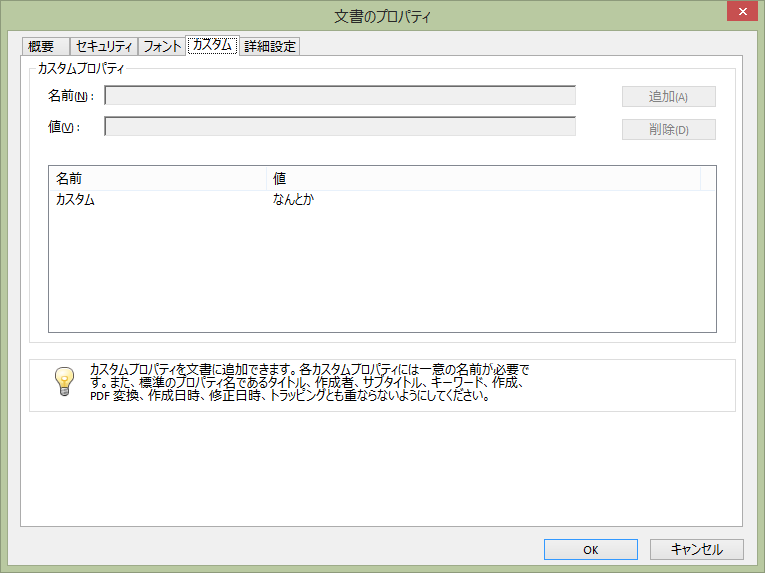


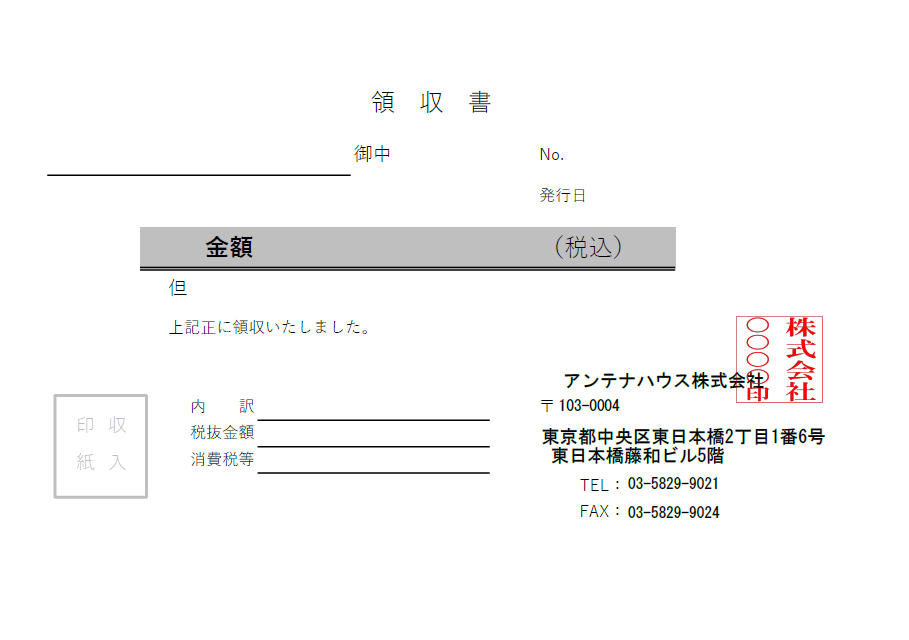 (画像はPNG形式以外も指定可能ですが、白抜き部分の透過情報を保持できないbitmapやJPEGなどは後ろに文字などが入ると文字が消えてしまうため、避けた方が無難です。PDF Tool APIが対応している画像ファイルは、bitmap/JPEG/PNG/Tiff/マルチページTiffです。)扱える画像がビットマップ画像でベクター形式ではないため、拡大するとジャギー(ギザギザ部分)や元画像が持っていたにじみが見えてしまいます。
(画像はPNG形式以外も指定可能ですが、白抜き部分の透過情報を保持できないbitmapやJPEGなどは後ろに文字などが入ると文字が消えてしまうため、避けた方が無難です。PDF Tool APIが対応している画像ファイルは、bitmap/JPEG/PNG/Tiff/マルチページTiffです。)扱える画像がビットマップ画像でベクター形式ではないため、拡大するとジャギー(ギザギザ部分)や元画像が持っていたにじみが見えてしまいます。

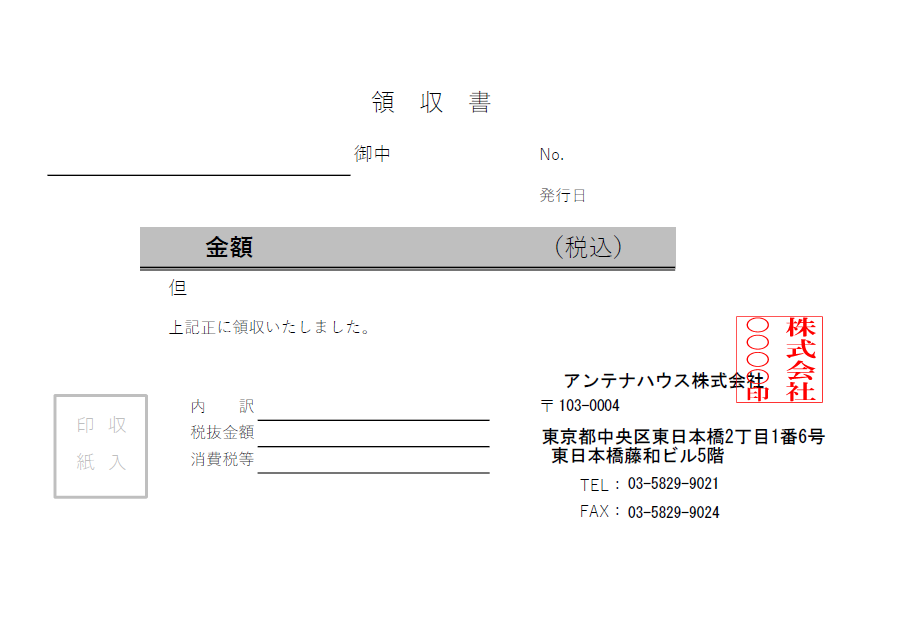

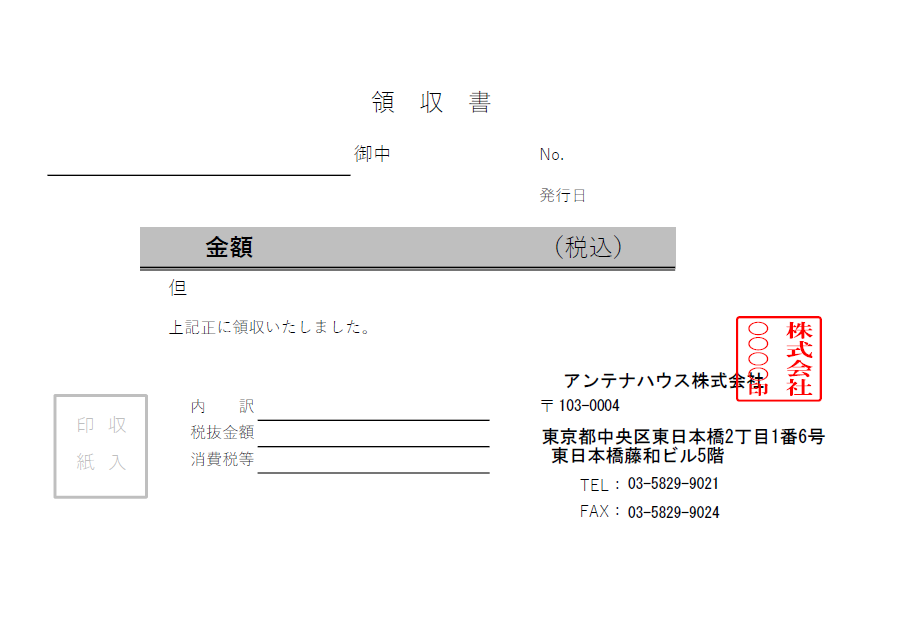 PDFの作成にひと手間必要ですが、ベクタ形式画像を用いているため、このように拡大してもジャギーは生じません。
PDFの作成にひと手間必要ですが、ベクタ形式画像を用いているため、このように拡大してもジャギーは生じません。